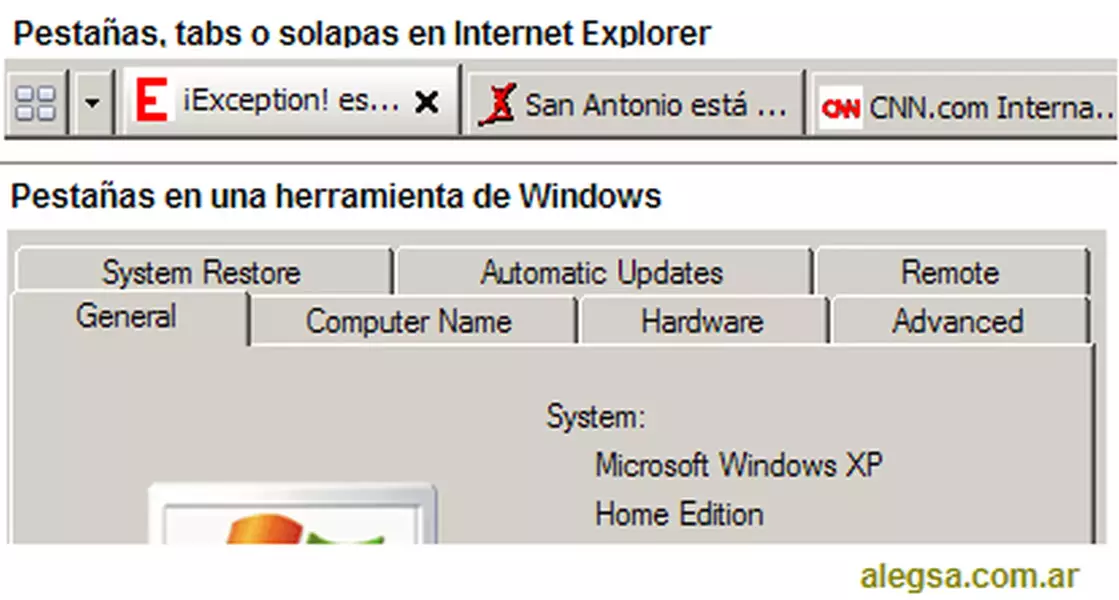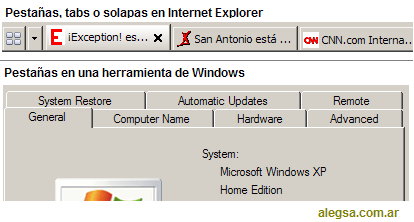Definición de Tab (informática)
• 1 • También llamada pestaña, lengüeta o solapa, tab es un elemento presente en las interfaces gráficas de usuario que permite cambiar de manera rápida entre distintos documentos, vistas o secciones dentro de una misma ventana. Las tabs suelen representarse como campos de texto dentro de cuadros rectangulares, alineados en fila, generalmente en la parte superior o lateral de una aplicación. Por ejemplo, en un navegador web, cada página abierta se muestra en una pestaña diferente, lo que facilita la organización y el acceso rápido. Este concepto se puede comparar con los marcadores de la A a la Z en una agenda telefónica, donde cada marcador facilita el acceso a una sección específica.
Para más información leer: pestaña.
• 2 • Tab también puede referirse a la tecla Tab de los teclados de computadora, utilizada principalmente para mover el cursor entre campos, crear sangrías en documentos de texto o navegar por elementos interactivos en formularios y aplicaciones.
Para más información ver: tecla Tab.
• 3 • El uso de las tabs o pestañas en navegadores web es muy común, ya que permiten tener abiertas varias páginas web simultáneamente en una sola ventana, facilitando la multitarea. Por ejemplo, en Google Chrome o Firefox, cada sitio web se abre en una nueva pestaña, y el usuario puede alternar entre ellas con un simple clic.
Resumen: Tab
Una pestaña es una opción visual en la pantalla de una aplicación que permite cambiar fácilmente entre diferentes documentos, secciones o vistas sin necesidad de abrir nuevas ventanas. Se muestran como cuadros rectangulares con texto (y a veces iconos) en su interior, similares a los marcadores en una agenda telefónica. Además, el término "tab" se usa para nombrar la tecla Tab en un teclado de computadora.
¿Cuál es el propósito de una pestaña en una interfaz gráfica?
La función principal de una pestaña es organizar el contenido y permitir a los usuarios cambiar entre diferentes secciones, documentos o áreas dentro de una interfaz gráfica de manera eficiente, evitando la sobrecarga de múltiples ventanas abiertas.
¿Cómo se utiliza una pestaña?
Para usar una pestaña, simplemente haga clic en ella con el mouse, touchpad o pantalla táctil, y se mostrará el contenido asociado a esa sección. Puede alternar entre diferentes pestañas haciendo clic en cada una según sea necesario. Por ejemplo, en un navegador web, cada pestaña corresponde a una página diferente.
¿Por qué las pestañas son útiles en una interfaz gráfica?
Las pestañas mejoran la eficiencia y la usabilidad al permitir navegar rápidamente entre distintas secciones, documentos o páginas dentro de la misma ventana. Además, ayudan a mantener el escritorio o la aplicación más ordenada, ya que reducen la necesidad de abrir y cerrar múltiples ventanas.
¿Existen diferentes tipos de pestañas?
Sí, existen diferentes tipos de pestañas, como:
- Pestañas estándar: Se muestran en una fila y contienen texto o iconos.
- Pestañas de desplazamiento: Permiten navegar por muchas pestañas cuando no caben todas en pantalla.
- Pestañas dinámicas: Se pueden crear, cerrar o reorganizar según las necesidades del usuario.
- Pestañas con iconos: Incluyen imágenes o iconos junto al texto para facilitar la identificación visual.
¿Cómo se pueden personalizar las pestañas de una interfaz gráfica?
Las pestañas pueden personalizarse modificando su color, estilo, tamaño, agregando imágenes o iconos, cambiando el orden de aparición o incluso creando pestañas específicas para distintas funcionalidades o perfiles de usuario.
¿Cuáles son algunos ejemplos de aplicaciones que utilizan pestañas en su interfaz gráfica?
Algunos ejemplos de aplicaciones con pestañas incluyen navegadores web como Google Chrome y Firefox, clientes de correo electrónico como Microsoft Outlook, editores de texto como Notepad++, y aplicaciones de productividad como Microsoft Excel y PowerPoint.
Ventajas y desventajas de las tabs
- Ventajas: Facilitan la organización, mejoran la productividad, reducen el desorden visual y permiten la multitarea.
- Desventajas: Un exceso de pestañas puede dificultar la navegación y hacer que el usuario pierda el control sobre el contenido abierto.
Comparación con otras formas de organización
A diferencia de las ventanas múltiples, las tabs centralizan el contenido en una sola ventana, lo que ahorra espacio y recursos. Sin embargo, en aplicaciones donde se requiere comparar información lado a lado, el uso de ventanas puede ser más conveniente.
| Elementos típicos de las interfaces gráficas de usuario (GUI) | |
Entrada de comandos |
Botón • Menú contextual • Menu (y Submenú) • Menú desplegable • Menú pastel (pie menu) • Menú hamburguesa |
Entada/salida de datos |
Casillero de verificación • Lista • Lista desplegable (combo box) • Botón de opción (radio button) • Cuadro de texto • Grid view (datagrid) • Botón de opción (Radio button) • Barra de desplazamiento (scrollbar) |
Informativos |
Icono • Barra de estado (status bar) • Globo de ayuda (ballon help) • Barra de progreso • Barra de título • Slider • Spinner • Caja de texto (Text box o Cuadro de texto) • HUD (heads-up) • Infobar • Etiqueta (label) • Splash screen • Throbber • Toast • Tooltip |
Contenedores |
Ventana • Acordeón • Ribbon • Disclosure widget (expansor o Combutcon) • Cuadro (frame/fieldset) • Barra de menú (menubar) • Panel • Panel lateral • Pestaña (tab) • Barra de herramientas |
De navegación |
Barra de direcciones • Breadcrumb • Hipervínculo • Vista de árbol (treeview) |
Ventanas especiales |
Acerca de (about box) • Cuadro de diálogo (dialog box) • Cuadro de diálogo de archivos • Inspector window • Modal window • Ventana de paleta |
Relacionados |
Widget |
Autor: Leandro Alegsa
Actualizado: 07-07-2025
¿Cómo citar este artículo?
Alegsa, Leandro. (2025). Definición de Tab. Recuperado de https://www.alegsa.com.ar/Dic/tab.php
• Ver todas las Imágenes para Tab |